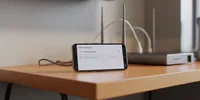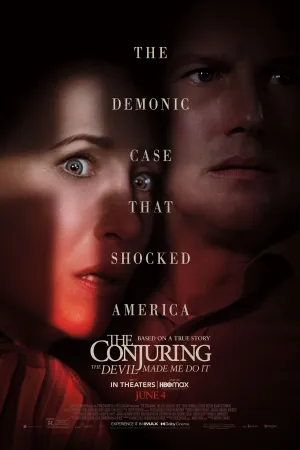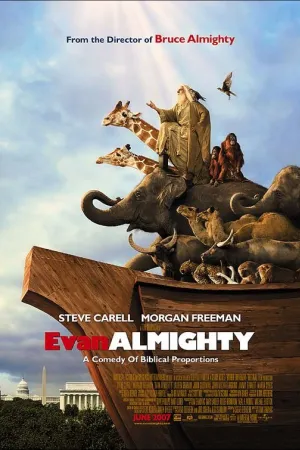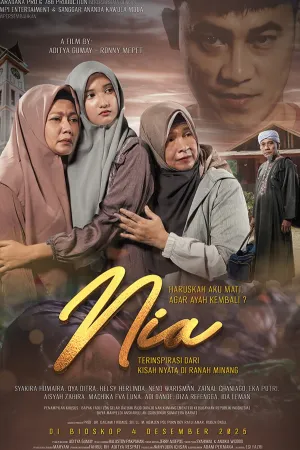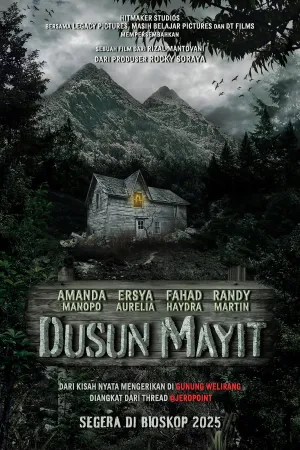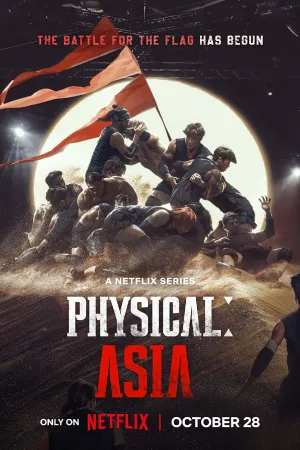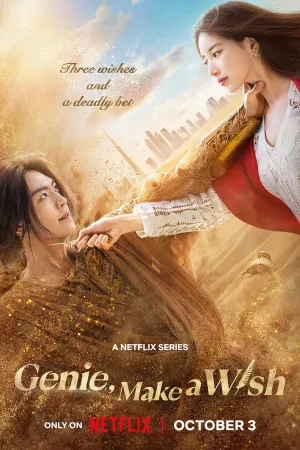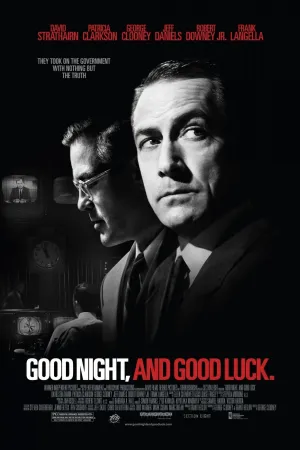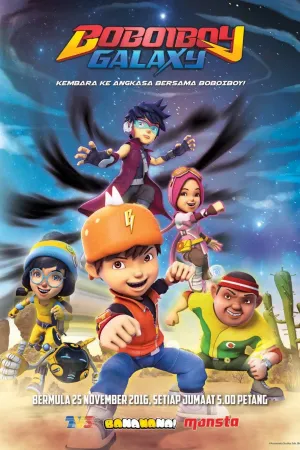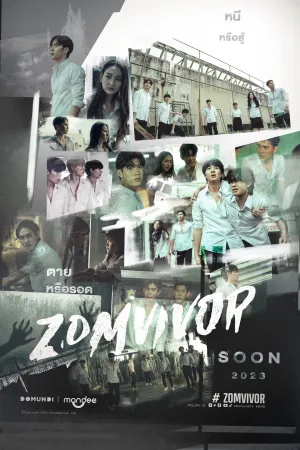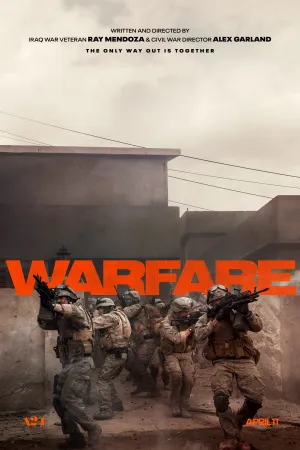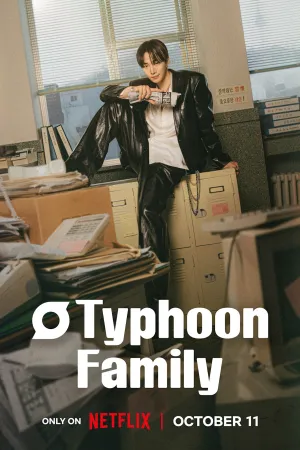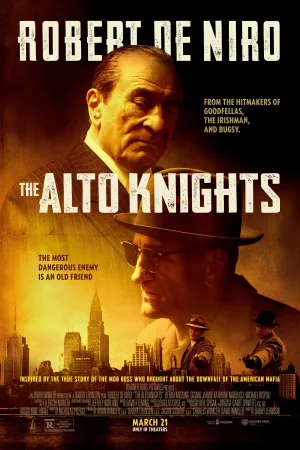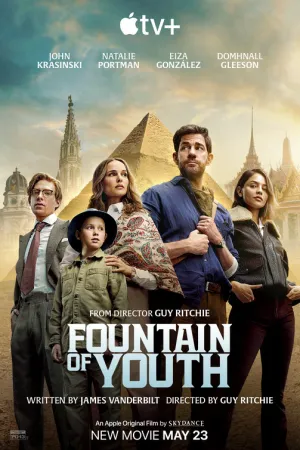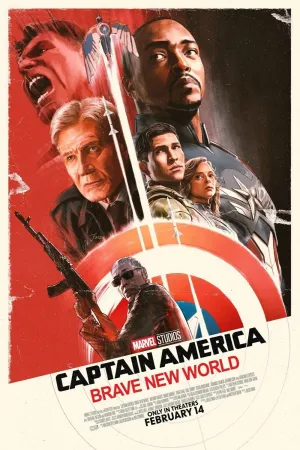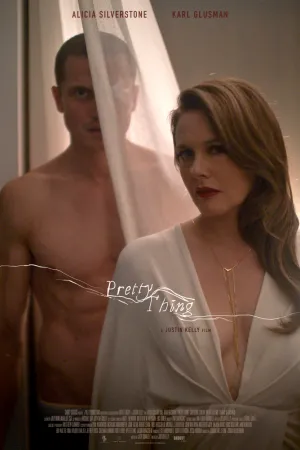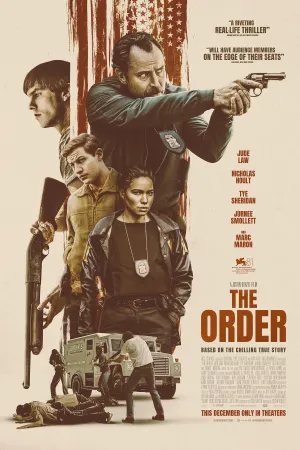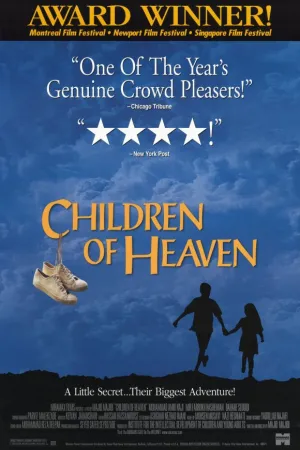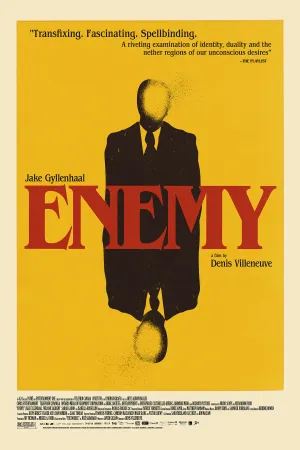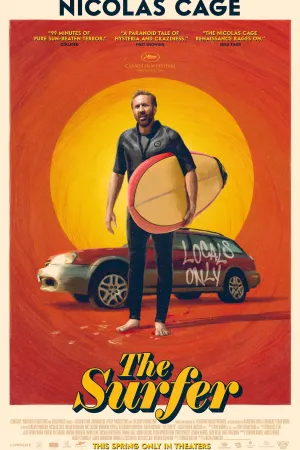Cara Mengetahui Password WiFi yang Terkunci Lewat HP: Panduan Lengkap dan Aman
Diterbitkan:
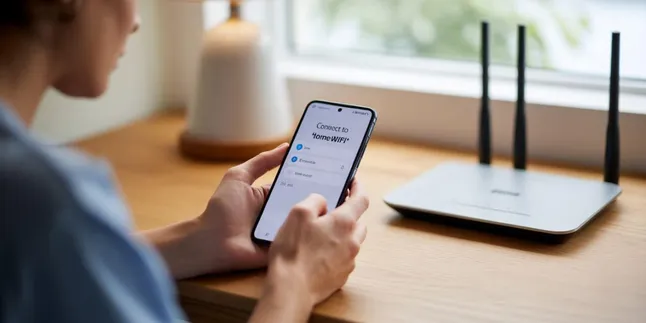
cara mengetahui password wifi yang terkunci lewat hp (credit:Image by AI)
Kapanlagi.com - Pernahkah Anda mengalami situasi dimana ingin menghubungkan perangkat baru ke jaringan WiFi namun lupa passwordnya? Cara mengetahui password WiFi yang terkunci lewat HP menjadi solusi praktis untuk masalah ini. Dengan perkembangan teknologi, kini ada beberapa metode yang dapat digunakan untuk mengakses kembali informasi password WiFi yang tersimpan di perangkat mobile.
Mengetahui password WiFi yang terkunci melalui smartphone bukanlah hal yang mustahil dilakukan. Baik pengguna Android maupun iPhone memiliki opsi untuk melihat password jaringan WiFi yang pernah terhubung sebelumnya. Hal ini sangat membantu ketika Anda perlu membagikan akses internet kepada tamu atau menghubungkan perangkat lain ke jaringan yang sama.
Menurut Panduan Keamanan Digital Pembuat Konten yang diterbitkan oleh Sasmito dkk, melindungi ponsel dengan kunci password yang kuat merupakan langkah penting dalam menjaga keamanan digital. Namun, terkadang kita memerlukan akses kembali ke informasi yang tersimpan di perangkat untuk keperluan yang sah dan legal.
Advertisement
1. Memahami Keamanan Password WiFi di Perangkat Mobile
Sebelum membahas cara mengetahui password WiFi yang terkunci lewat HP, penting untuk memahami mengapa sistem operasi mobile menyimpan informasi ini dengan aman. Password WiFi yang tersimpan di smartphone dilindungi oleh berbagai lapisan keamanan untuk mencegah akses tidak sah dari aplikasi atau pengguna yang tidak berwenang.
Sistem keamanan pada perangkat Android dan iOS dirancang untuk melindungi data sensitif pengguna, termasuk informasi jaringan WiFi. Hal ini sejalan dengan prinsip keamanan digital yang menekankan pentingnya perlindungan data pribadi. Namun, pengguna yang sah tetap memiliki cara untuk mengakses informasi yang tersimpan di perangkat mereka sendiri.
Mengutip dari Modul Literasi Digital untuk Perguruan Tinggi oleh FX. Lilik Dwi Mardjianto dkk, penggunaan WiFi publik tanpa perlindungan yang memadai dapat membahayakan keamanan data. Oleh karena itu, mengetahui password WiFi pribadi yang aman menjadi lebih penting daripada menggunakan jaringan terbuka yang berisiko.
Ketika Anda menggunakan metode untuk melihat password WiFi di HP, pastikan bahwa tindakan ini dilakukan pada jaringan milik sendiri atau dengan izin yang sah dari pemilik jaringan. Penggunaan informasi ini harus selalu mengikuti prinsip etika digital dan tidak melanggar privasi orang lain.
2. Cara Melihat Password WiFi di HP Android
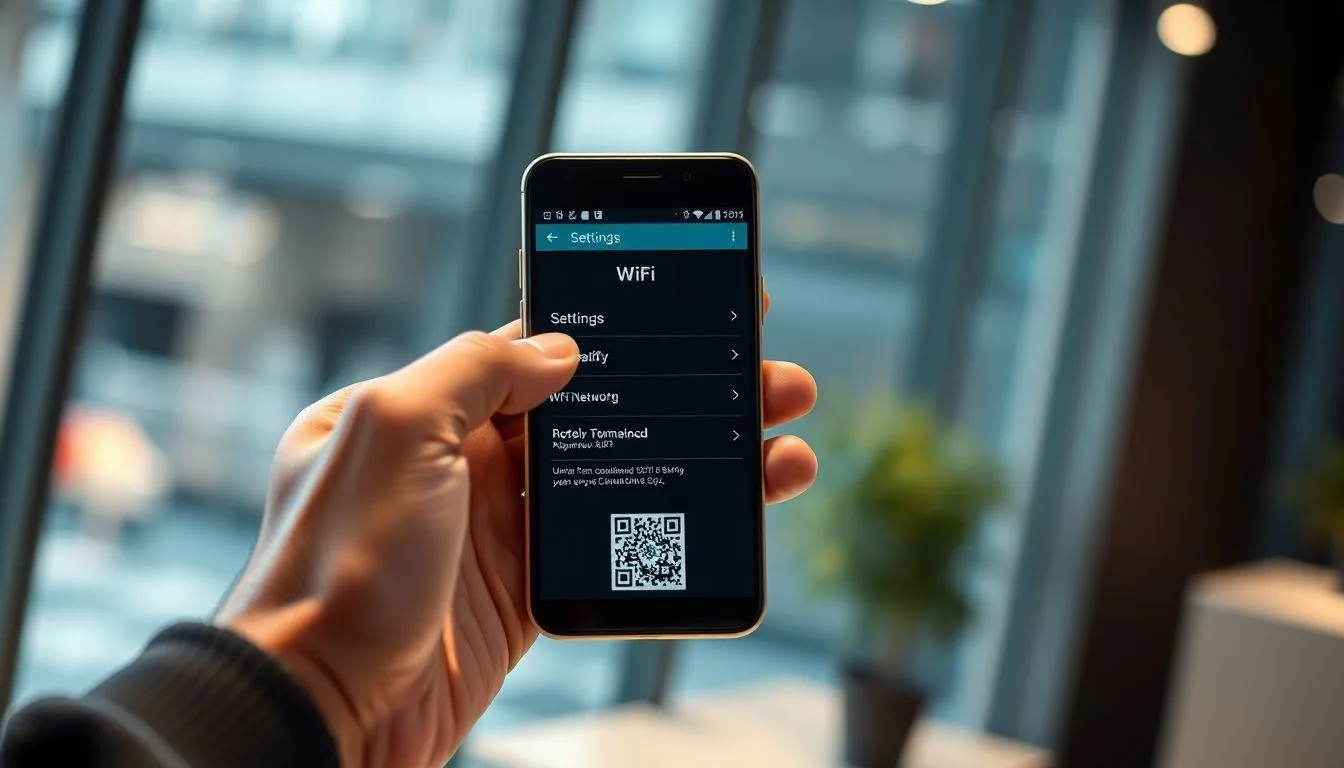
Pengguna Android memiliki beberapa opsi untuk mengetahui password WiFi yang tersimpan di perangkat mereka. Metode yang tersedia bergantung pada versi Android yang digunakan dan apakah perangkat telah di-root atau tidak.
- Melalui Pengaturan WiFi (Android 10 ke atas)
- Buka aplikasi "Settings" atau "Pengaturan"
- Pilih menu "Network & Internet" kemudian "WiFi"
- Tap pada jaringan WiFi yang ingin dilihat passwordnya
- Ketuk ikon "Share" atau "Bagikan"
- Verifikasi identitas menggunakan sidik jari, PIN, atau pola
- Password akan ditampilkan di bawah kode QR yang muncul
- Menggunakan Kode QR
- Akses pengaturan WiFi seperti langkah sebelumnya
- Tap nama jaringan WiFi yang terhubung
- Pilih opsi untuk menampilkan kode QR
- Gunakan aplikasi pemindai QR di perangkat lain untuk membaca informasi password
- Melalui File Manager (Perangkat Root)
- Gunakan file manager dengan akses root
- Navigasi ke folder /data/misc/wifi/
- Buka file wpa_supplicant.conf
- Cari nama jaringan (SSID) yang diinginkan
- Password terlihat pada baris "psk" di bawah SSID tersebut
Metode pertama merupakan cara paling aman dan direkomendasikan karena tidak memerlukan modifikasi sistem atau aplikasi tambahan. Fitur ini telah tersedia secara native pada Android versi 10 ke atas, memudahkan pengguna untuk mengakses informasi password WiFi yang tersimpan.
3. Cara Melihat Password WiFi di iPhone
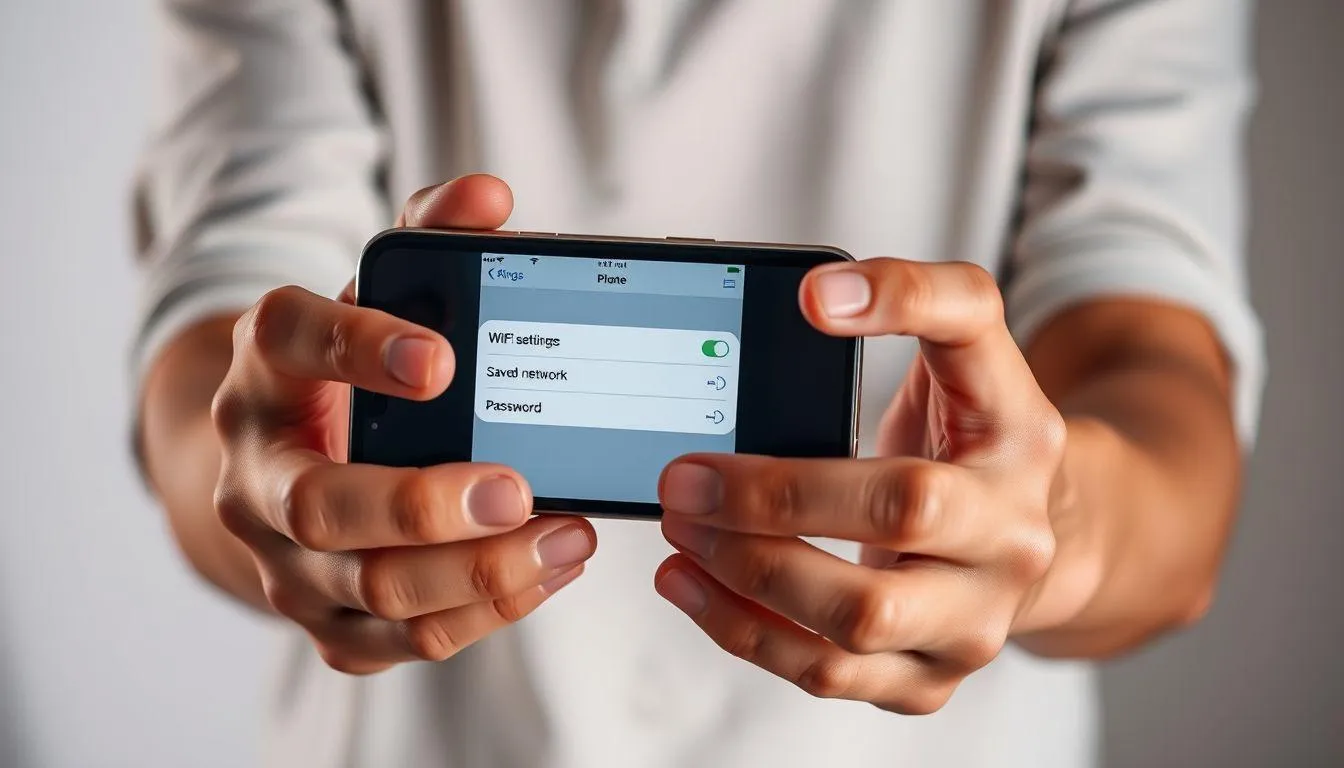
Pengguna iPhone memiliki opsi yang lebih terbatas dibandingkan Android dalam hal mengakses password WiFi yang tersimpan. Hal ini disebabkan oleh sistem keamanan iOS yang lebih ketat dalam melindungi data sensitif.
- Melalui Pengaturan iOS (iOS 16 ke atas)
- Buka aplikasi "Settings" atau "Pengaturan"
- Pilih menu "WiFi"
- Tap ikon "i" di sebelah nama jaringan yang terhubung
- Ketuk kolom "Password"
- Verifikasi menggunakan Face ID, Touch ID, atau passcode
- Password akan ditampilkan dengan opsi untuk menyalin
- Menggunakan iCloud Keychain
- Pastikan iCloud Keychain aktif di semua perangkat Apple
- Buka "System Preferences" di Mac
- Pilih "Apple ID" kemudian "iCloud"
- Buka aplikasi "Keychain Access"
- Cari nama jaringan WiFi yang diinginkan
- Double-klik dan centang "Show password"
- Fitur Berbagi WiFi
- Pastikan kedua perangkat iOS berada dalam jarak dekat
- Aktifkan Bluetooth di kedua perangkat
- Pada perangkat yang ingin terhubung, pilih jaringan WiFi
- Pada perangkat yang sudah terhubung, tap "Share Password"
Fitur berbagi WiFi pada iOS memungkinkan transfer akses jaringan tanpa menampilkan password secara eksplisit, namun tetap memungkinkan perangkat lain untuk terhubung dengan aman.
4. Menggunakan Aplikasi Pihak Ketiga

Beberapa aplikasi pihak ketiga dapat membantu dalam mengetahui password WiFi, namun penggunaannya harus dilakukan dengan hati-hati dan hanya untuk jaringan yang Anda miliki atau memiliki izin untuk mengakses.
- WiFi Password Viewer (Android)
- Unduh aplikasi dari Google Play Store
- Berikan akses root jika diminta
- Aplikasi akan menampilkan daftar WiFi tersimpan beserta passwordnya
- Pilih jaringan yang diinginkan untuk melihat atau menyalin password
- WiFi Warden
- Install aplikasi WiFi Warden
- Buka aplikasi dan izinkan akses yang diperlukan
- Pilih jaringan WiFi dari daftar
- Jika jaringan pernah terhubung, password akan ditampilkan
- WiFi Map
- Unduh aplikasi WiFi Map
- Izinkan akses lokasi
- Cari hotspot WiFi terdekat dari daftar
- Password akan muncul jika tersedia dalam database
Menurut Modul Literasi Digital untuk Perguruan Tinggi, penggunaan aplikasi pihak ketiga harus dilakukan dengan kehati-hatian. Pastikan untuk mengunduh aplikasi hanya dari sumber terpercaya dan membaca ulasan pengguna sebelum instalasi.
5. Metode Alternatif Melalui Router

Jika Anda memiliki akses fisik ke router WiFi, metode ini dapat menjadi solusi yang efektif untuk mengetahui password jaringan.
- Akses Halaman Konfigurasi Router
- Hubungkan perangkat ke jaringan WiFi (jika masih bisa)
- Buka browser dan masukkan IP address router (biasanya 192.168.1.1 atau 192.168.0.1)
- Login menggunakan username dan password admin router
- Cari menu "Wireless Settings" atau "Security"
- Password WiFi akan terlihat di kolom "Wireless Password" atau "WPA Passphrase"
- Cek Label Router
- Periksa bagian bawah atau belakang router
- Cari stiker yang berisi informasi login default
- Gunakan informasi tersebut untuk mengakses pengaturan router
- Reset router ke pengaturan pabrik jika diperlukan
- Menggunakan WPS (WiFi Protected Setup)
- Pastikan router mendukung fitur WPS
- Tekan tombol WPS pada router
- Pada perangkat mobile, pilih opsi "Connect via WPS"
- Perangkat akan terhubung tanpa memasukkan password manual
Metode melalui router memberikan kontrol penuh atas pengaturan jaringan dan memungkinkan Anda untuk mengubah password jika diperlukan. Pastikan untuk menggunakan password yang kuat setelah mengakses pengaturan router.
6. Tips Keamanan dan Etika Digital

Dalam menggunakan berbagai metode untuk mengetahui password WiFi, penting untuk selalu mengikuti prinsip keamanan dan etika digital yang baik.
- Gunakan Hanya untuk Jaringan Sendiri
- Pastikan Anda hanya mengakses password WiFi milik sendiri
- Jangan mencoba mengakses jaringan orang lain tanpa izin
- Hormati privasi dan keamanan jaringan tetangga
- Jaga Keamanan Informasi
- Jangan membagikan password WiFi secara sembarangan
- Gunakan metode berbagi yang aman seperti QR code
- Ubah password secara berkala untuk menjaga keamanan
- Hindari Aplikasi Mencurigakan
- Unduh aplikasi hanya dari toko aplikasi resmi
- Baca ulasan dan rating sebelum menginstall
- Periksa izin yang diminta oleh aplikasi
- Backup Informasi Penting
- Catat password WiFi di tempat yang aman
- Gunakan password manager untuk menyimpan informasi
- Buat dokumentasi pengaturan jaringan untuk referensi
Mengutip dari Panduan Keamanan Digital Pembuat Konten, penting untuk selalu memperbarui sistem operasi dan aplikasi untuk menutup celah keamanan yang mungkin dieksploitasi oleh pihak yang tidak bertanggung jawab.
7. FAQ

Apakah legal mengetahui password WiFi yang terkunci lewat HP?
Ya, legal jika dilakukan pada jaringan WiFi milik sendiri atau dengan izin eksplisit dari pemilik jaringan. Mengakses jaringan orang lain tanpa izin dapat melanggar hukum dan etika digital.
Bisakah melihat password WiFi di HP tanpa root atau jailbreak?
Ya, pada Android 10 ke atas dan iOS 16 ke atas, Anda dapat melihat password WiFi melalui pengaturan sistem tanpa perlu root atau jailbreak. Fitur ini tersedia secara native di sistem operasi.
Mengapa beberapa aplikasi memerlukan akses root untuk melihat password WiFi?
File konfigurasi WiFi disimpan di direktori sistem yang dilindungi. Akses root diperlukan untuk membaca file-file tersebut pada versi Android yang lebih lama yang tidak memiliki fitur native untuk menampilkan password.
Apakah aman menggunakan aplikasi pihak ketiga untuk melihat password WiFi?
Keamanan bergantung pada reputasi dan kredibilitas aplikasi. Selalu unduh dari sumber terpercaya, baca ulasan pengguna, dan periksa izin yang diminta sebelum menginstall aplikasi tersebut.
Bagaimana cara membagikan password WiFi dengan aman kepada tamu?
Gunakan fitur QR code yang tersedia di pengaturan WiFi, atau manfaatkan fitur berbagi WiFi pada iOS. Metode ini lebih aman daripada memberitahu password secara verbal atau tertulis.
Apa yang harus dilakukan jika lupa password WiFi dan tidak bisa mengaksesnya?
Anda dapat mengakses pengaturan router melalui koneksi kabel ethernet, atau melakukan reset router ke pengaturan pabrik. Setelah itu, konfigurasikan ulang jaringan dengan password baru yang mudah diingat.
Apakah metode ini bekerja untuk semua jenis enkripsi WiFi?
Ya, metode ini umumnya bekerja untuk enkripsi WPA, WPA2, dan WPA3. Namun, efektivitas dapat bervariasi tergantung pada jenis perangkat dan versi sistem operasi yang digunakan.
Yuk, baca artikel seputar panduan dan cara menarik lainnya di Kapanlagi.com. Kalau bukan sekarang, KapanLagi?
Yuk Baca yang Lainnya!
4 Cara Ubah File PDF ke Words di HP dengan Mudah, Bisa Dilakukan Tanpa Aplikasi Tambahan
4 Cara Edit File PDF di Laptop dengan Mudah dan Praktis, Bisa Secara Online Ataupun Offline
6 Cara Menggabungkan File PDF dengan Mudah dan Praktis, Bisa Dilakukan Hitungan Detik
6 Cara Cek Masa Aktif Kartu Smartfren dengan Mudah, Bisa Dilakukan dalam Hitungan Menit
(kpl/vna)
Advertisement
-
Teen - Lifestyle Musik Lirik Lengkap Lagu-Lagu Terpopuler Raisa Dari Masa Ke Masa